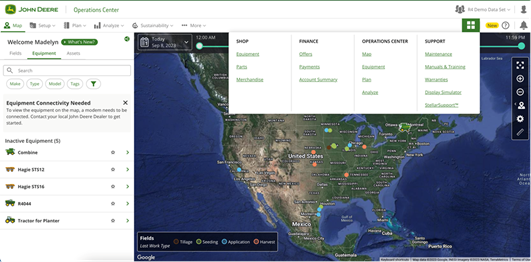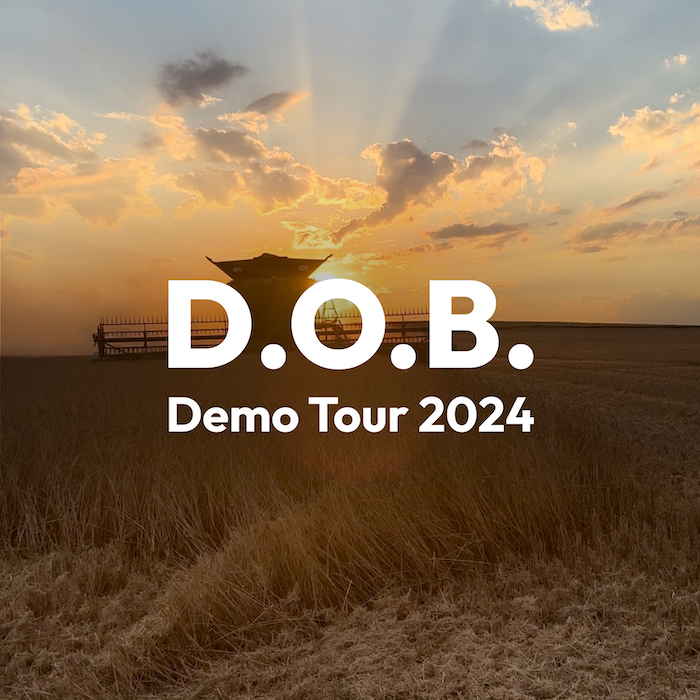- Einrichtung
- Aktualisierungen bei Maschinen
- Verschiebung der „Modem Status History“ (Modemstatusverlauf) von der Registerkarte „Service & Support“ (Service und Kundendienst) auf die Registerkarte „Info“ (Informationen)
- Gewährleistungen, Rückrufe und Handbücher
- Filter „Last Transfer“ (Letzte Übertragung)
- Filter „Not Seen Within“ (Nicht gesehen innerhalb)
- Erstellungstool für Einrichtungsdateien – Formatierung der Einrichtungsdateien getrennt nach Displaytyp
- Verbesserungen bei „Team“ (Team)
- Neuer Klassifizierungsfilter
- Erweiterbares Detailfeld in „Team“ (Team)
- John Deere Operations Center™ Mobile – Verbesserungen auf der Registerkarte „Setup“ (Einrichtung)
- Mitarbeiter, Partner, Fahrer im neuen Abschnitt „Team“ (Team) auf der Registerkarte SETUP (EINRICHTUNG) anzeigen und hinzufügen
- Details zu Feldgrenzen und Lenkspuren anzeigen
- Linienbasierte und bereichsbasierte Markierungen auf der Karte anzeigen
- Neue Registerkarte „Setup“ (Einrichtung) unter „Work details“ (Arbeitsdetails) auf der Karte, um Landänderungen auf dem gewählten Feld vornehmen zu können
- Trockenmischungen im Abschnitt „Products“ (Produkte) auf der Registerkarte „Setup“ (Einrichtung) erstellen und verwalten
- Aktualisierungen bei Maschinen
- Analyse
- Ebenen mit geringer Siliermitteldosierung
- Einrichtung
Aktualisierungen bei „Equipment“ (Maschinen)
„Modem Status History“ (Modemstatusverlauf) von der Registerkarte „Service & Support“ (Service und Kundendienst) auf die Registerkarte „Info“ (Informationen) verschoben
Der Modemstatusverlauf wurde an eine leichter erreichbare Stelle verschoben. Nun kann man mühelos den Status abrufen und eine Störungssuche vornehmen. Um zum Modemstatusverlauf zu gelangen, wählt man in der Tabellenansicht die entsprechende Maschine aus, sodass die Maschinendetailanzeige erscheint.
Scrollt man dann unter „Info“ (Informationen) bis „Status“ (Status) sieht man den Statusverlauf.
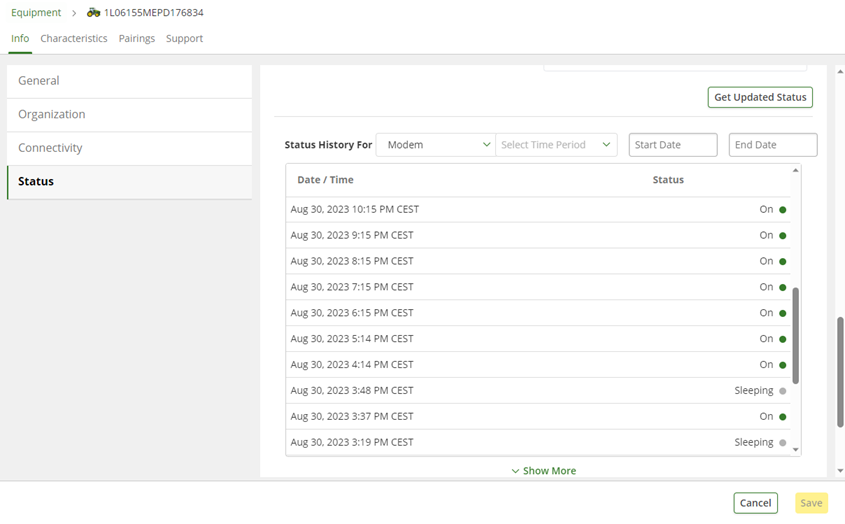
Handbücher, Reparaturen im Rahmen der Gewährleistung und Rückrufinformationen
Unter „Equipment“ (Maschinen) stehen nun noch mehr wertvolle Informationen zur Verfügung. Über die Registerkarte „Support“ (Unterstützung) unter „Machine details“ (Maschinendetails) können die Benutzer nun Betriebsanleitungen, Gewährleistungsinformationen und eventuell zugehörige Maschinenrückrufe einsehen. Diese Informationen beziehen sich auf die Seriennummer der Maschine, die in die Maschinenliste des Kunden im John Deere Operations Center™ geladen wurden.
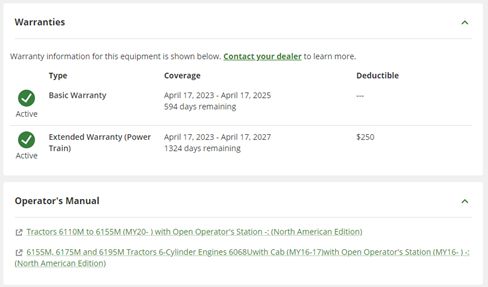
Es gibt einen neuen Link „Additional Manuals & Training“ (Zusätzliche Handbücher und Schulungen), über den man auf eine Website gelangt, auf der Kunden technische Publikationen und weitere Informationen zu ihren Maschinen bestellen können. Diese Informationen sind unabhängig davon verfügbar, ob die Maschine mit JDLink verbunden ist oder nicht.
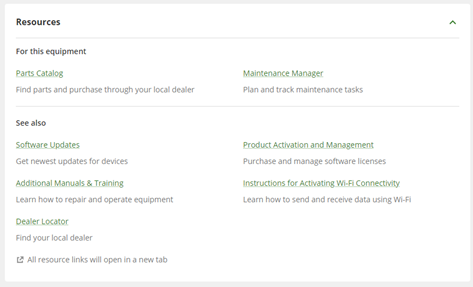
Neue Maschinensymbole
Die verfügbaren Symbole werden ständig ergänzt. Zu den jüngsten Ergänzungen zählen der Gabelstapler und der Teleskoplader.
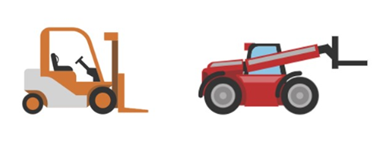
Neue Filter
Klickt man unter „Equipment“ (Maschinen) auf „Filter“(Filter) (siehe Abbildung), kann man die neuen Filter ansehen.
Über den Filter „Not Seen Within“ (Nicht gesehen innerhalb) kann man nach Maschinen mit aktiviertem JDLink suchen, die möglicherweise Verbindungsprobleme haben, und entsprechende Maßnahmen ergreifen. Der Filter „Last Transfer“ (Letzte Übertragung) zeigt die jüngsten Übertragungen vernetzter Maschinen in das ausgewählte Unternehmen an.
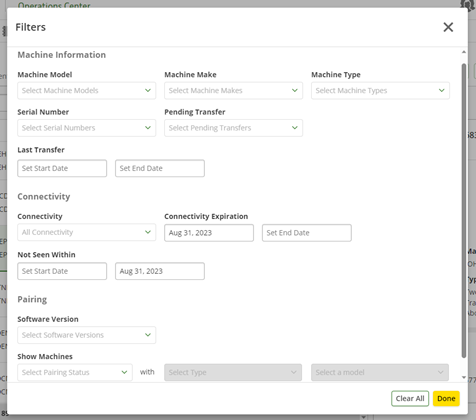
Erstellungstool für Einrichtungsdateien – Formatierung der Einrichtungsdateien getrennt nach Displaytyp
Das richtige Displayformat verwenden
Landwirte arbeiten unablässig an der Optimierung ihrer Prozesse. Und wir arbeiten unablässig an der Optimierung unserer Displays für die Präzisionslandwirtschaft . Deshalb bringen wir mehrmals im Jahr Software-Aktualisierungen für John Deere Displays auf den Markt.
Innerhalb des Erstellungstools für Einrichtungsdateien haben wir das Dropdown-Menü verbessert, sodass nun zwischen 2630 Displays und G5-/Gen 4-Displays unterschieden wird.
So können Einrichtungsdateien in einem Format erstellt und exportiert werden, das auf das Display zugeschnitten ist, auf dem sie später verwendet werden. Bei künftigen Display-Aktualisierungen spielt die Verwendung des richtigen Dateityps eine entscheidende Rolle, da 2630-Dateitypen nur auf 2630 Displays und G5-/Gen 4-Dateitypen nur auf G5-/Gen 4-Displays akzeptiert werden.
Einrichtungsdateien im richtigen Format erstellen
Man öffnet beim Erstellen einer Einrichtungsdatei das Dropdown-Menü „Display type“ (Displaytyp) und wählet dann den Displaytyp aus. Anschließend fügt man Land-, Maschinen-, Produkt- und Fahrerdaten hinzu und überträgt die Daten an „Equipment“ (Maschinen). Bei einem gemischten Displaybestand in einem Landwirtschaftsbetrieb muss gegebenenfalls für jeden Displaytyp eine separate Einrichtungsdatei erstellt werden.
Die folgenden Displatypen sind verfügbar:
- G5/Gen 4 CommandCenter™ (4600, 4640, 4240, 4200)
- GreenStar™ 3 2630
- GreenStar™ 3 CommandCenter™
- GreenStar™ 2 2600
- GreenStar™ 2 1800
Bitte beachten:
Beim Erstellen einer Einrichtungsdatei für G5-/Gen 4-Displays mit Softwareversion 20-3 und neuer muss der Displaytyp G5-/Gen 4 CommandCenter™ (4600, 4640, 4240, 4200) ausgewählt werden.
Beim Erstellen einer Einrichtungsdatei für Gen 4-Displays mit einer Softwareversion älter als 20-3 und alle GreenStar™ 3 2630 Displays muss der Displaytyp GreenStar™ 3 2630 ausgewählt werden.
Wird das Displayformat GreenStar 3 2630 verwendet, um Dateien für Gen 4-Displays mit einer Softwareversion älter als 20-3 zu exportieren, können unter Umständen gewisse Funktionen aus dem neuesten Softwarepaket nicht genutzt werden.
Einrichtungsdateien drahtlos an die Maschinen senden
Einrichtungsdateien müssen stets an die richtigen Maschinen. Auf dem Bildschirm „Transfer to Equipment“ (An Maschinen übertragen) werden nur Maschinen aus dem eigenen Unternehmen im John Deere Operations Center™ angezeigt, deren Display dem gewählten Displaytyp entspricht.
Verbesserungen bei „Team“ (Team)
Erweiterbares Detailfeld innerhalb von „Team“ (Team)
Mit der neuen Funktion zur Erweiterung der Ansicht ist es künftig leichter, eine komplette Übersicht über die Daten eines Teammitglieds abzurufen. Hierzu wählt man einfach ein Teammitglied des Unternehmens aus, für das das Detailfenster geöffnet werden soll, und klickt anschließend auf die neue Erweiterungsfunktion, um die Anzeige zu vergrößern.
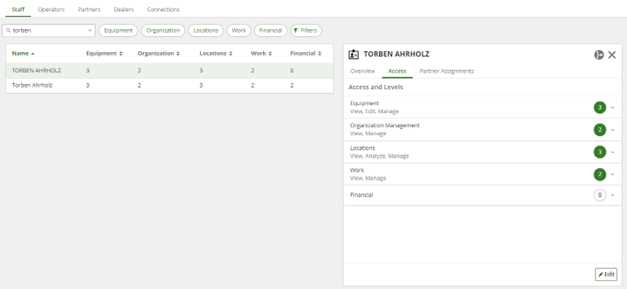
John Deere Operations Center™ Mobile – Verbesserungen auf der Registerkarte „Setup“ Einrichtung
Im Mai dieses Jahres haben wir in John Deere Operations Center™ Mobile die Registerkarte „Setup“ (Einrichtung) eingeführt, um den Kunden die Datenverwaltung zu jeder Zeit, von jedem Ort zu erleichtern.
Die folgenden Aktualisierungen sind Teil von Version 7.5 von Operations Center Mobile:
Mitarbeiter, Partner, Fahrer im neuen Abschnitt „Team“ (Team) auf der Registerkarte SETUP (EINRICHTUNG) anzeigen und hinzufügen
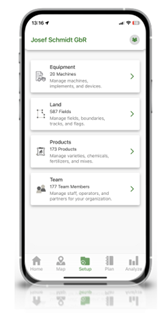
Details zu Feldgrenzen und Lenkspuren anzeigen
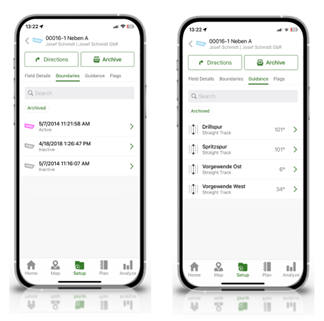
Linienbasierte und bereichsbasierte Markierungen auf der Karte anzeigen
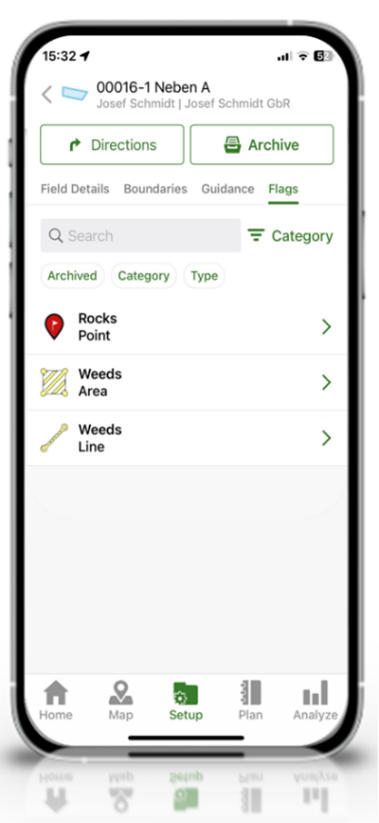
In der neuesten App-Version kann man nun auf dem Smartphone alle drei Markierungstypen einsehen. Diese Markierungstypen lauten Punkt, Bereich und Linie.
Neue Registerkarte „Setup“ (Einrichtung) unter „Work details“ (Arbeitsdetails) auf der Karte, um Landänderungen auf dem gewählten Feld vorzunehmen
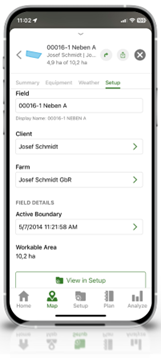
Trockenmischungen im Abschnitt „Products“ (Produkte) auf der Registerkarte „Setup“ (Einrichtung) erstellen und verwalten
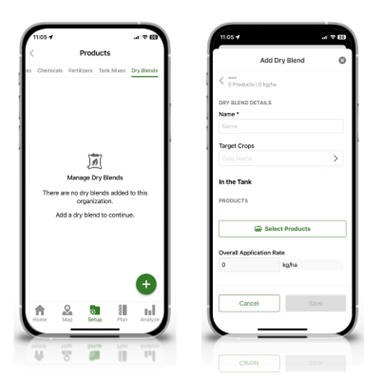
Auf Gen 4-Displays muss Version 23-2 oder eine spätere Version installiert sein, damit Trockenmischungen unterstützt werden
2. ANALYSE
Ebenen mit geringer Siliermitteldosierung
In der Schlaganalyse stehen nun neue Ebenen für das Siliermitteldosiersystem zur Verfügung. Künftig unterstützen wir auch das Siliermitteldosiersystem mit geringer Menge.
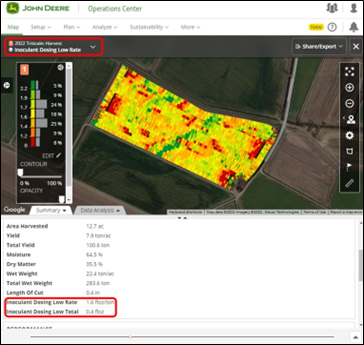
Unter „Summary“ (Zusammenfassung) werden Kartenebenen mit hoher Siliermitteldosierung und geringer Siliermitteldosierung angezeigt. Als Arbeitsgesamtdaten werden die Gesamtdaten zur geringen Siliermitteldosierung und die Gesamtdaten zur hohen Siliermitteldosierung angezeigt.
Nun wird die Siliemitteldosierrate in Litern pro Tonne sowohl für das Siliermitteldosiersystem mit hoher Menge als auch das Siliermitteldosiersystem mit geringer Menge angezeigt.
Maschinenberichte per E-Mail
Man muss sich ab sofort nicht mehr im John Deere Operations Center™ anmelden, um einen Maschinenbericht abzurufen, und spart so wertvolle Zeit. Stattdessen kann man den gewünschten Bericht künftig direkt über das E-Mail-Programm herunterladen. Dazu einfach unter „Add a report flow“ (Berichtsfluss hinzufügen) auswählen, welche Berichtstypen man per E-Mail erhalten will (CSV, PDF, XLSX).
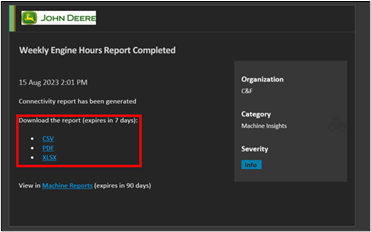
Konfigurieren Sie Ihre Berichte im Maschinenberichte-Tool und erhalten Sie sie in der gewünschten Häufigkeit.
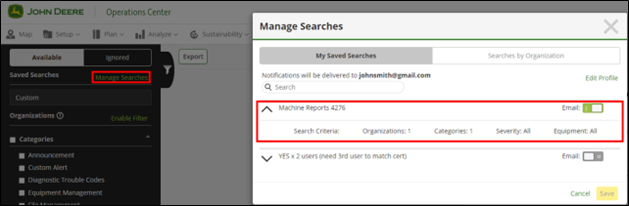
Arbeitsanalyse
Work Analyzer (Arbeitsanalyse), früher „Analyze“ (Analyse), erscheint im gewohnten Design, künftig allerdings mit einem Namen, der unser Ziel widerspiegelt, die Übersichtlichkeit aller Arbeiten innerhalb des Unternehmens zu verbessern. Work Analyzer (Arbeitsanalyse) ist aufgrund der alphabetischen Sortierung nun an einer anderen Stelle im Dropdown-Menü „Analyze“ (Analyse) zu finden.
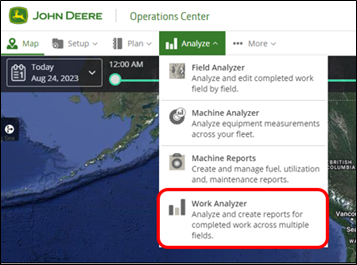
Links zur Kundenseite „MyJohnDeere“ wurden ins Operations Center verschoben
Die Links zu „MyJohnDeere“ sind ab sofort in die Kopfzeilen des Operations Center verschoben. Diese haben somit folgende Vorteile:
- Vereinfachte Navigation: leichter Zugriff auf andere digitale John Deere Tools, ohne das Operations Center verlassen zu müssen
- Es muss nicht mehr für jedes digitale Tool die direkten URLs als Lesezeichen gespeichert werden
- Es werden Links zu Tools angezeigt, die für den Kunden und seine Arbeit relevant sind